YouTube 動画にチャプターを追加する方法: 視聴者のエンゲージメントを高めるためのヒントとツール
⏱ 読書の時間: 2 min.
📅 ポストする: June 13th, 2024
YouTube 動画の一部に、ナビゲーションを簡単にする小さなチャプター マーカーが付いていることに気付いたことはありませんか? YouTube 動画にチャプターを追加すると、視聴者のエクスペリエンスが向上するだけでなく、コンテンツにアクセスしやすくなり、エンゲージメントも高まります。これは、動画を際立たせることができるシンプルでありながら強力なツールです。
重要なポイント
視聴者のエクスペリエンスを向上: YouTube 動画にチャプターを追加すると、ナビゲーションが改善され、特定のコンテンツを見つけやすくなるため、視聴者の関心を維持できます。
SEO の向上: 適切なタイトルのチャプターは検索エンジンの最適化を促進し、動画を見つけやすくします。
章の作成を簡素化: タイムスタンプを正しくフォーマットしたり、説明的なタイトルを使用したりといった手順に従ってプロセスを効率化します。
トラブルシューティングのヒント: タイムスタンプの誤りや重複などの一般的な問題に対処して、スムーズな機能を確保します。
高度な戦略: Tubebuddy や VidIQ などのサードパーティ ツールを活用して、章の作成を自動化および改良し、ユーザーのエンゲージメントと満足度を高めます。
YouTube 動画のチャプターを理解する
YouTube 動画にチャプターを追加すると、明確で整理されたコンテンツ セグメントが提供され、ユーザー エクスペリエンスが大幅に向上します。
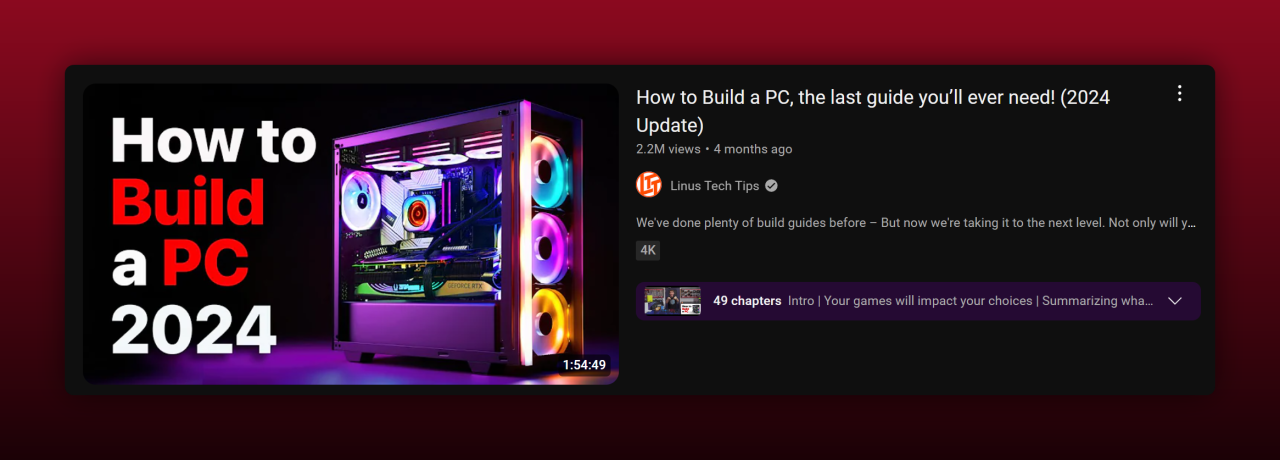
ビデオチャプターとは何ですか?
ビデオ チャプターは、タイムスタンプとタイトルでマークされたビデオ内のセグメントです。これらの区分により、ユーザーはビデオの特定の部分に直接移動できます。
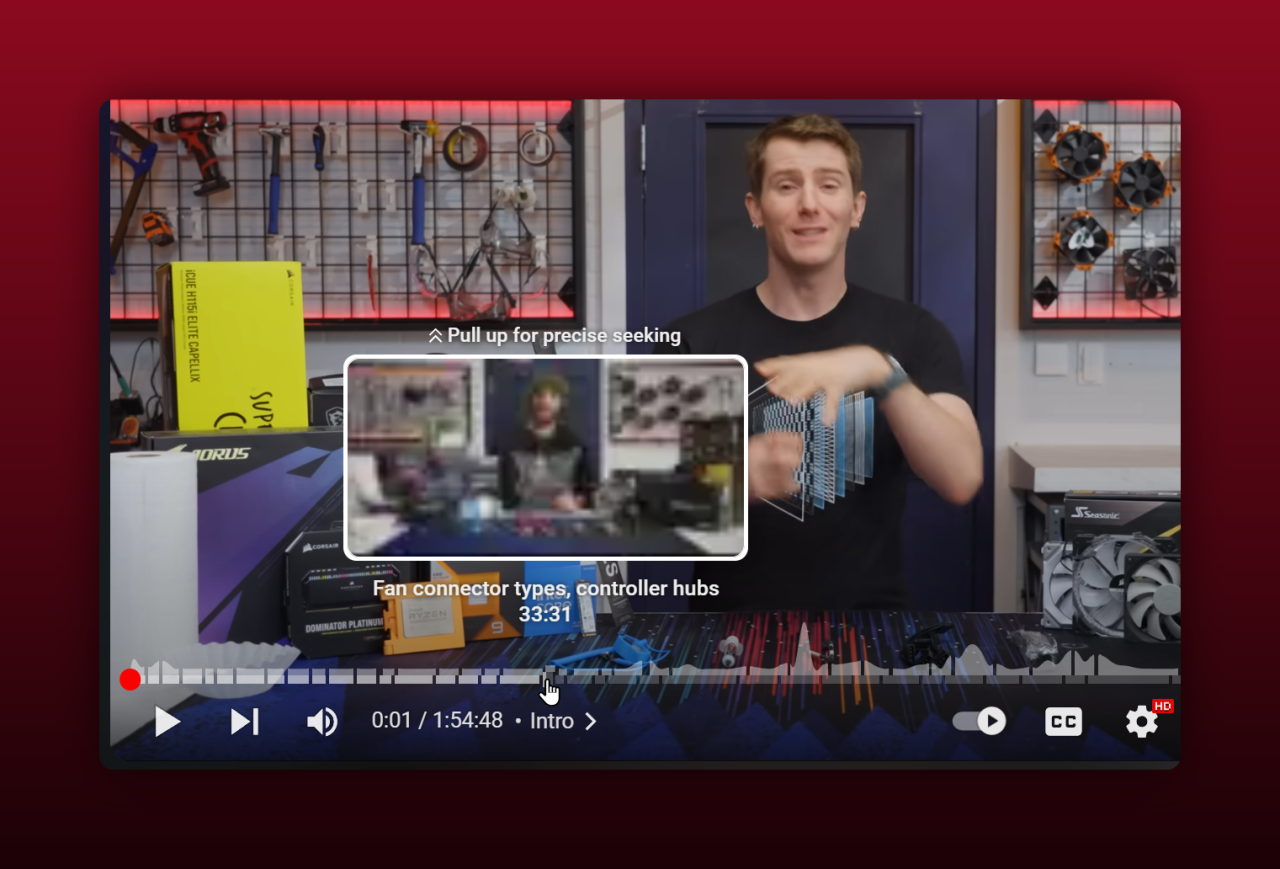
チャプターを作成するには、ビデオの説明にタイムスタンプとタイトルをリストします。たとえば、00:00 はじめに、02:15 トピック 1 などです。この方法により、視聴プロセスが簡素化され、コンテンツのアクセシビリティが向上します。
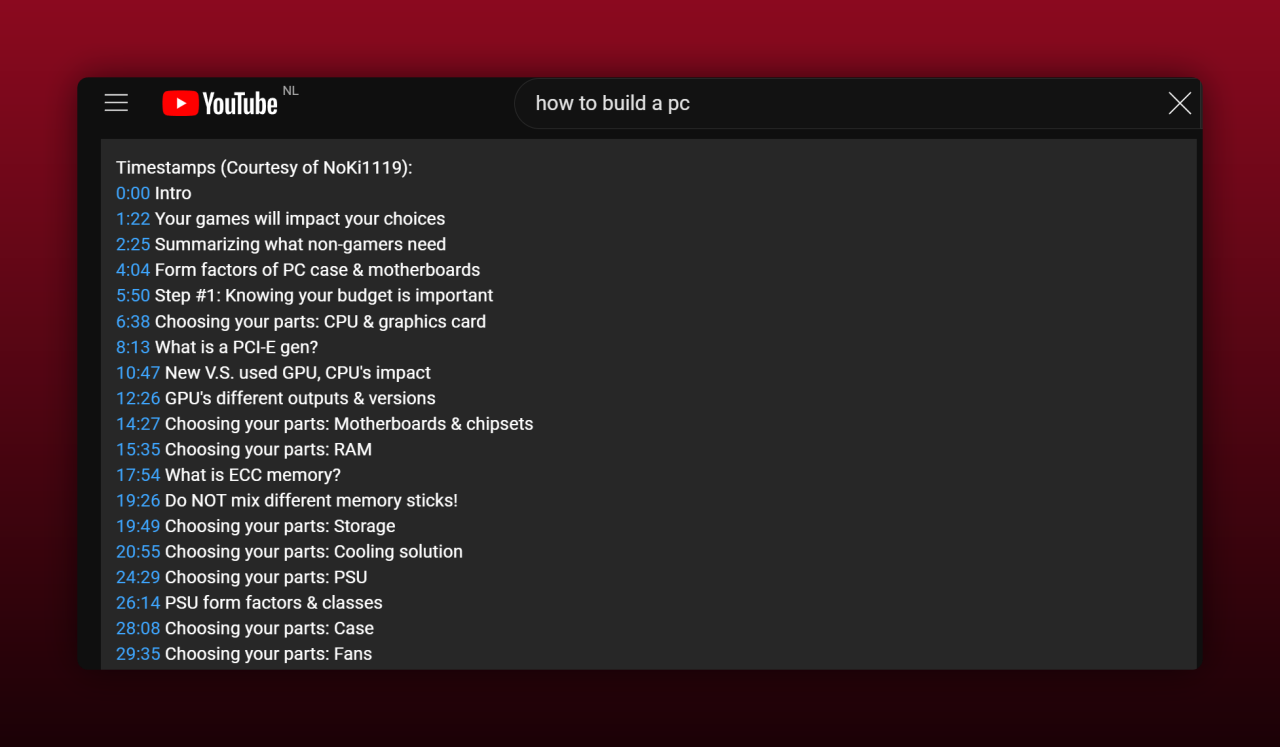
ビデオチャプターを使用する利点
ビデオ チャプターを使用すると、次のようないくつかの利点があります。
ナビゲーションの改善:視聴者は興味のあるコンテンツに直接移動できるため、時間を節約できます。
エンゲージメントの向上:強化されたナビゲーションにより、視聴者のエンゲージメントが長くなり、離脱率が下がります。
SEO の向上:適切なタイトルのチャプターは検索エンジンの最適化に役立ち、動画がより見つけやすくなります。
アクセシビリティの向上:章は特定の情報を求めるユーザーに対応し、全体的なユーザー エクスペリエンスを向上させます。
チャプターを組み込むことで、構造化された視聴者に優しい形式が生まれ、YouTube であらゆる動画を目立たせることができます。
動画をチャプターごとに準備する
ビデオを適切に構成することで、各章が視聴者にとって魅力的で役立つものになります。
ビデオの長さの要件の確保
チャプターを効果的に使用するには、ビデオが特定の長さの要件を満たす必要があります。チャプターはコンテンツを消化しやすいセグメントに分割するため、ビデオの長さは最低 3 分必要です。各チャプターは、視聴者がコンテンツを理解するのに十分な時間を確保するために、理想的には少なくとも 10 秒の長さにする必要があります。
効果的な章分けのヒント
ビデオ チャプターの効果を最大限に高めるには、コンテンツを論理的に整理します。次のヒントに従ってください。
スクリプトを計画する: スクリプトまたはストーリーボードを明確に定義されたセクションに分割します。たとえば、導入部、メイントピック、結論にはそれぞれ章が必要です。
計画ビデオ
YouTube 動画をどのように計画すればよいかお悩みですか? リサーチから撮影計画まで、YouTube 動画の計画について知っておくべきすべてのことをここで説明します。
viddly.net
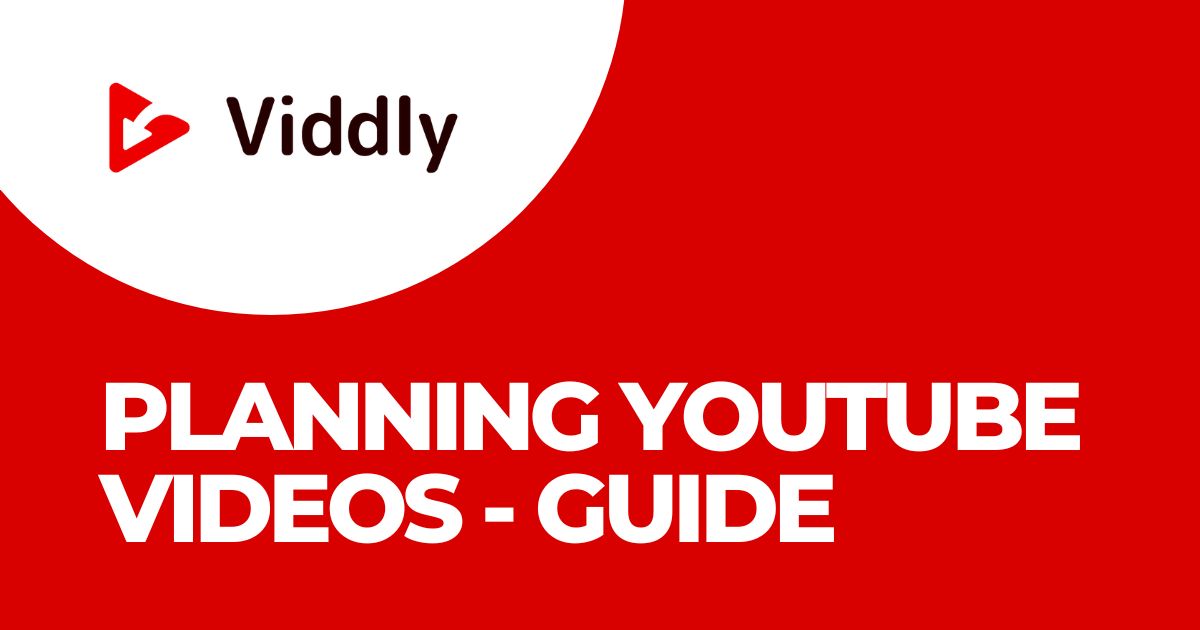
説明的なタイトルを使用する: 各章に明確で説明的なタイトルを付けます。これにより、視聴者は各セグメントの内容を理解しやすくなります。たとえば、「SEO 入門」や「高度な SEO テクニック」は、すぐに内容がわかります。
長さを一定に保つ: 視聴者の関心を維持するために、章の長さを比較的一定に保つようにしてください。セクションによっては、より長い時間が必要になる場合もありますが、大きな差異は避けてください。
関連するタイムスタンプを追加する: 動画の説明に正確なタイムスタンプを含めます。たとえば、「0:00 はじめに」、「2:15 トピック 1」、「5:30 結論」のように、ユーザーを目的のセクションに直接誘導します。
これらの手順を実装することで、チャプターによってユーザー エンゲージメントが強化され、ナビゲーションが簡素化され、あらゆる YouTube 動画に価値ある追加要素が加わります。
YouTube 動画にチャプターを追加する方法
ステップ1: ビデオをアップロードする
まず、YouTube Studio ダッシュボードにアクセスします。[作成] ボタンをクリックし、[動画をアップロード] を選択します。動画ファイルをドラッグ アンド ドロップするか、デバイスから選択します。チャプターの作成を容易にするために、動画が整理され、長さの要件を満たしていることを確認します。
動画のアップロード
YouTube 動画をアップロードするための究極のガイドです。成功するためのヒント、コツ、ベストプラクティスなど、知っておくべきすべての情報が 1 か所にまとめられています。
viddly.net
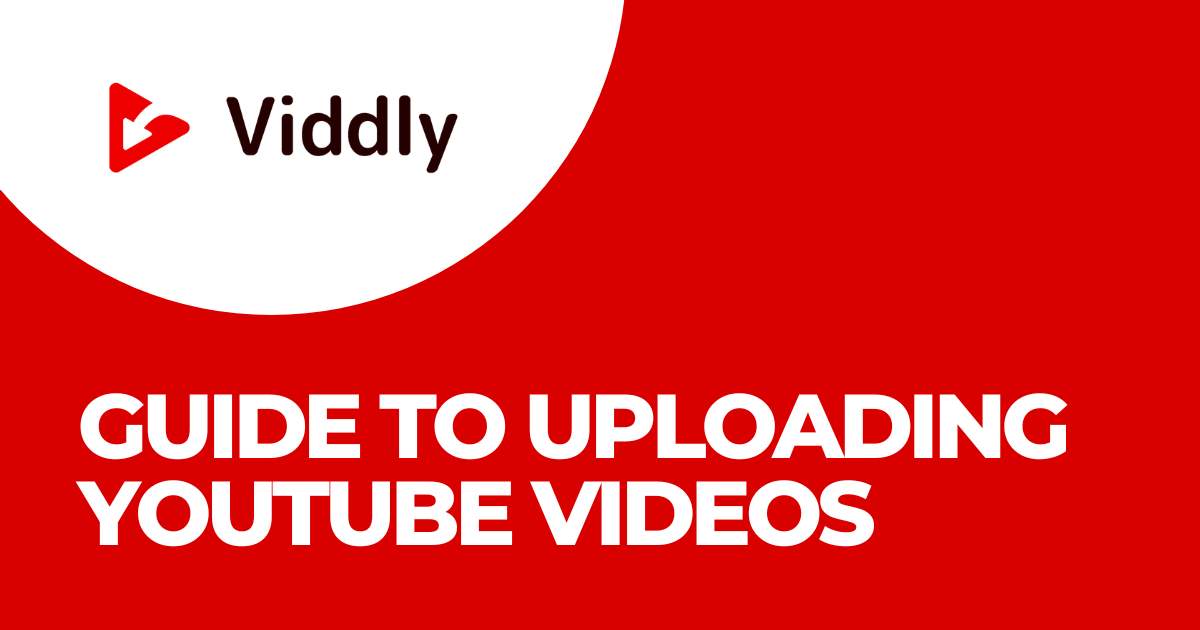
ステップ2: YouTube Studioで動画チャプターを有効にする
アップロードが完了したら、「詳細」タブに移動します。「説明」セクションまで下にスクロールします。「利用可能で適格な場合は自動チャプターを許可する」が有効になっていることを確認します。この設定により、手動でチャプターを指定しない場合、YouTube がチャプターを自動生成できるようになります。
ステップ3: タイムスタンプを使用してビデオの説明をフォーマットする
「説明」セクションでは、タイムスタンプを正しく構成します。「00:00」で始まり、その後にその章の説明的なタイトルが続きます。後続の各行には、次の章のタイムスタンプとタイトルをリストする必要があります。例:
00:00 はじめに
02:15 メイントピック
10:30 まとめ
視聴者のナビゲーションとエンゲージメントを向上させるために、タイムスタンプが正確で、章のタイトルが明確であることを確認します。
これらの詳細な手順を含めると、YouTube 動画にチャプターを追加するプロセスが効率化され、コンテンツへのアクセス性が向上し、視聴者のエクスペリエンスが向上します。
ステップ4: 章をプレビューして調整する
ビデオ プレーヤー バーに移動してチャプターをプレビューします。各タイムスタンプとタイトルが正確かどうかを確認します。チャプターがコンテンツを適切にセグメント化していることを確認します。これにより、視聴者のナビゲーションが向上します。
必要に応じてチャプターを調整します。ビデオの横にある鉛筆アイコンをクリックします。説明ボックスでタイムスタンプとタイトルを変更します。この微調整により、各チャプターが目的のセクションと一致するようになります。
正確なタイムスタンプを使用します。各章は正しい瞬間に始まる必要があります。この精度により、ユーザー エクスペリエンスが向上します。
論理的な流れを確保します。章は連続的で一貫した順序に従う必要があります。たとえば、導入部からメインコンテンツに進み、その後に結論に進む必要があります。この順序により、視聴者の関心を維持できます。
満足したら変更を保存します。調整を保存するには、「保存」をクリックします。ビデオ ページを更新して、チャプターの正確性を確認します。この最終検証により、ビデオ チャプターが期待どおりに機能することが保証されます。
フィードバックを統合します。視聴者が章の問題についてコメントした場合は、それに応じてセグメントを改良します。章が改善すると、視聴者の満足度が向上します。
よくある問題とトラブルシューティング
YouTube ビデオのチャプターを追加すると、さまざまな問題が発生する可能性があります。これらの一般的な問題に対処することで、作成者と視聴者の両方にとってスムーズなエクスペリエンスが保証されます。
ビデオに表示されないチャプター
タイムスタンプの形式が正しくない場合、チャプターが表示されないことがあります。各タイムスタンプが「00:00」で始まり、シーケンスが昇順になっていることを確認してください。ビデオの説明に少なくとも 3 つのチャプターがあることを確認してください。3 つ未満の場合、チャプター機能はアクティブになりません。
タイムスタンプが正しくありません
タイムスタンプが間違っているのは、多くの場合、人為的なミスが原因です。各タイムスタンプを再確認して、正確性を確保してください。YouTube 動画プレーヤーを使用してタイムスタンプをスポットチェックし、意図したセグメントと一致していることを確認してください。正確なタイムスタンプは、シームレスなユーザー エクスペリエンスを提供するために不可欠です。
重複するタイムスタンプエラー
タイムスタンプが重複すると、チャプターの機能が妨げられる可能性があります。各タイムスタンプは、前のタイムスタンプの終了秒とまったく同じ秒数で開始する必要があります。2 つのタイムスタンプがビデオ内の同じ時間枠をカバーしないようにしてください。タイムスタンプの間隔を適切に設定すると、視聴者の混乱を防ぎ、コンテンツの流れを整理できます。「00:00」や「0:00:00」などの一般的なタイムスタンプを複数回使用することは避けてください。チャプターの区切りに問題が生じます。
明確で効果的な YouTube 動画チャプターを維持するには、これらの一般的な問題に対処してください。適切なタイムスタンプのフォーマット、タイムスタンプの正確性の検証、重複の回避により、適切に構成されたユーザーフレンドリーな動画エクスペリエンスが保証されます。
高度なヒントと代替方法
YouTube 動画にチャプターを効果的に追加するための高度な戦略と代替方法を探ります。これらのヒントは、アプローチを洗練させ、視聴者のエクスペリエンスを向上させるのに役立ちます。
章の追加にサードパーティツールを使用する
高度なツールにより、章の作成プロセスが合理化され、正確で効果的な実装が保証されます。
Tubebuddy : この YouTube 認定アプリケーションは、コンテンツ クリエイター向けの強力なツール セットを提供します。直感的なチャプター マーカーを備え、ビデオ コンテンツに基づいて自動的にタイムスタンプを生成します。Tubebuddy を使用すると、ビデオをすばやくセグメント化して、手作業の労力を削減できます。
VidIQ : もう一つの強力なツールである VidIQ は、チャプターの作成に役立つ分析と洞察を提供します。視聴者のエンゲージメントを理解することで、視聴者の関心を維持するためにチャプターを戦略的に配置することができます。VidIQ の視聴者維持データを活用して、チャプター ポイントを最適化します。
Chapitres : この軽量ツールは、タイムスタンプとタイトルを直接入力できるようにすることで、チャプターの作成に特化しています。Chapitres はプロセスを簡素化し、YouTube とシームレスに統合して、ユーザーフレンドリーなインターフェースを提供します。
章タイトルのベストプラクティス
効果的な章のタイトルは、視聴者のナビゲーション エクスペリエンスを大幅に向上させ、全体的なエンゲージメントを向上させます。
簡潔な説明: 各セグメントを正確に説明する、短くて明確なタイトルを使用します。たとえば、「ビデオ編集の高度な概念の紹介」ではなく、「高度なビデオ編集の紹介」を使用します。
キーワードの組み込み: SEO のメリットを得るために、関連するキーワードを組み込みます。YouTube ツールについて説明する場合は、「Tubebuddy の機能」や「VidIQ のメリット」などの用語を組み込みます。
論理的な流れ: 章のタイトルが論理的な順序に従っていることを確認します。これにより、視聴者はビデオの構造を一目で理解しやすくなります。たとえば、章を「セットアップ」、「編集の基本」、「高度なテクニック」のように順序付けます。
ユーザーエンゲージメント: 視聴者の視点を考慮します。タイトルは各セクションの内容をすぐに伝え、視聴者が動画全体に興味を持つように促す必要があります。
これらの高度なヒントと代替方法を実装することで、クリエイターは YouTube コンテンツを最適化し、視聴者の満足度を高め、チャンネルのパフォーマンスを向上させることができます。
結論
YouTube 動画にチャプターを追加することは、視聴者の体験を向上させ、エンゲージメントを高める強力な方法です。適切な戦略とツールを実装することで、視聴者の興味を維持し、ナビゲーションを簡単にする、よく構成されたコンテンツを作成できます。論理的な構成、簡潔で説明的なタイトルを使用し、関連するキーワードを含めることを忘れないでください。
Tubebuddy、VidIQ、Chapitres などのツールを活用すると、プロセスを簡素化し、精度を確保できます。これらの方法により、YouTube チャンネルの視聴者満足度と全体的なパフォーマンスが大幅に向上します。コンテンツを目立たせ、視聴者が何度も戻ってくるようにしましょう。
よくある質問
YouTube 動画でチャプターを使用する利点は何ですか?
YouTube 動画でチャプターを使用すると、整理されたコンテンツ セグメントが提供され、視聴者が動画内を移動しやすくなるため、ユーザー エクスペリエンスが向上します。これにより、ユーザーは最も興味のあるセクションをすばやく見つけてジャンプできるため、視聴者の維持率と満足度が向上します。
章の実装のために YouTube ビデオを準備するにはどうすればよいですか?
章の実装を準備するには、ビデオが明確なセグメントで効果的に構成されていることを確認します。最小の長さの要件 (通常は約 10 分) を満たし、章の分割を容易にするためにコンテンツの流れを論理的に計画します。
章を効果的に分割するためのヒントは何ですか?
効果的な章のセグメンテーションには、ビデオのコンテンツを論理的に整理し、各セグメントに説明的なタイトルを使用することが含まれます。これにより、視聴者は各章の内容を理解し、最も関連性の高いセクションを選択できます。
YouTube チャプターを作成するためのツールはありますか?
はい、Tubebuddy、VidIQ、Chapitres などのツールは、チャプター作成プロセスを効率化するのに役立ちます。これらのツールには、YouTube 動画へのチャプターの追加と管理を容易にする機能が備わっています。
YouTube のチャプターにタイトルを付けるときに考慮すべき重要なことは何ですか?
YouTube のチャプターにタイトルを付ける際は、簡潔な説明と関連キーワードの組み込みに重点を置きます。タイトルに論理的な流れがあり、視聴者のナビゲーションと全体的なエンゲージメントを向上させる魅力的なタイトルであることを確認します。
チャプターを使用すると YouTube チャンネルのパフォーマンスが向上しますか?
チャプターを実装すると、視聴者の満足度とエンゲージメントを高めて YouTube コンテンツを最適化できます。これにより、視聴者の維持率が向上し、ユーザー エクスペリエンスが向上し、視聴時間の増加と視聴者数の増加によりチャンネルのパフォーマンスが向上する可能性があります。
YouTube チャプターの正確な実装を確実にするにはどうすればよいですか?
YouTube チャプターを正確に実装するには、タイムスタンプとタイトルを再確認して、コンテンツを正確に表していることを確認します。正確性と一貫性を保つために、YouTube またはサードパーティ アプリケーションが提供する編集ツールと機能を活用します。
